「音符入力オプション (Note Input Options)」ダイアログ
「音符入力オプション (Note Input Options)」ダイアログには、入力するデータや MIDI のデフォルトの解釈方法を設定できる複数のオプションがあります。
たとえば、MIDI キーボードを使用して音符を入力する際に、臨時記号と音符をどのように表記するかや、演奏内容に基づいてコード記号に含める項目、あるいは 11th と 13th のコードで 9th を省略するかどうかのように、コードダイアグラムのさまざまな要素をどのように反映するかを設定できるオプションなどがあります。
「音符入力オプション (Note Input Options)」を開くには、以下のいずれかの操作を行ないます。
-
[Ctrl]/[command]+[Shift]+[I] を押します (どのモードでも使用可)。
-
を選択します。
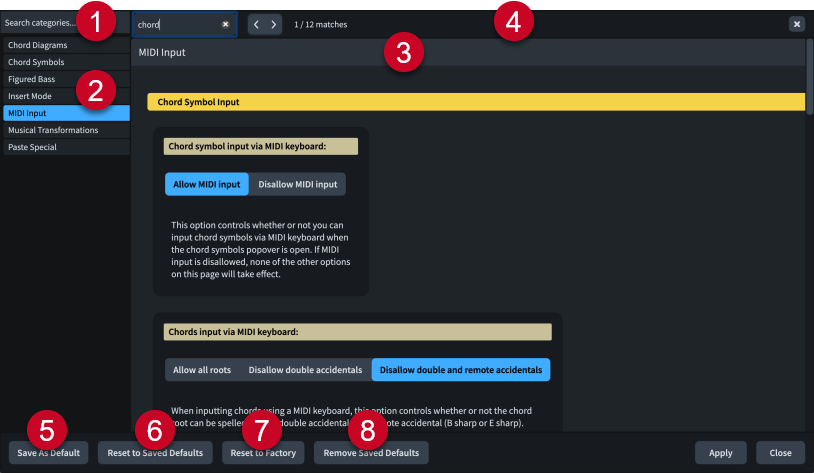
-
「カテゴリーを検索 (Search categories)」フィールド
テキストを入力してカテゴリやセクションタイトルをフィルタリングできます。
ヒント[Ctrl]/[command]+[L] を押して「カテゴリーを検索 (Search categories)」フィールドをフォーカスできます。[Tab] を押してフォーカスを外すことができます。
-
カテゴリーリスト
ダイアログで表示および変更できるオプションのカテゴリーが表示されます。このリストでカテゴリーをクリックすると、オプションがダイアログのメイン部分にページ表示されます。
-
セクション
ページ内のセクションが表示されます。各セクションには複数のオプションが含まれます。多くのオプションが含まれるセクションはサブセクションに分割されます。複数の設定から選択できるオプションは、アクティブな設定が強調表示されます。
-
ページを検索バー
テキストを入力して、現在選択されているページにあるセクションタイトルおよびオプションを検索して、ヒットした結果を確認できます。ヒットした件数がバーに表示されます。ヒットした結果はページにハイライト表示され、現在のオプションはさらに明るくハイライト表示されます。
[Ctrl]/[command]+[F] を押してページを検索バーを表示できます。
このバーには以下のオプションがあります。
-
「ページを検索 (Search pages)」フィールド: 検索するテキストを入力できます。[Ctrl]/[command]+[F] を押して「ページを検索 (Search pages)」フィールドをフォーカスできます。
-
前のマッチ (Previous match): ページ内の前のマッチに移動します。[Ctrl]/[command]+[Shift]+[G] を押すことでも前のマッチに移動できます。
-
次のマッチ (Next match): ページ内の次のマッチに移動します。[Ctrl]/[command]+[G] を押すことでも次のマッチに移動できます。
-
閉じる (Close): バーを閉じて、ハイライトされたすべてのマッチを除外します。[Esc] を押すことでもバーを閉じられます。
-
-
デフォルトとして保存 (Save as Default)
ダイアログで現在設定され、適用されているすべてのオプションを新しいプロジェクトのデフォルトとして保存します。
-
保存したデフォルト設定にリセット (Reset to Saved Defaults)
ダイアログ内のすべてのオプションを保存したデフォルト設定にリセットできます。
-
出荷時の設定にリセット (Reset of Factory)
ダイアログのすべてのオプションを出荷時の設定にリセットできます。これが影響するのは、現在のプロジェクトのみです。保存したデフォルト設定は影響されないため、以後のプロジェクトには保存したデフォルト設定が使用されます。
-
保存したデフォルト設定を削除 (Remove Saved Defaults)
現在のプロジェクトのオプションをリセットすることなく、最後に保存したデフォルト設定を削除します。保存したデフォルト設定を削除すると、以後のすべてのプロジェクトで出荷時の設定が使用されます。